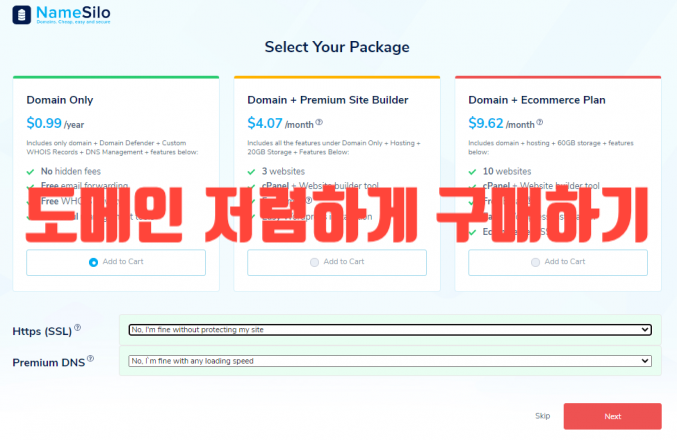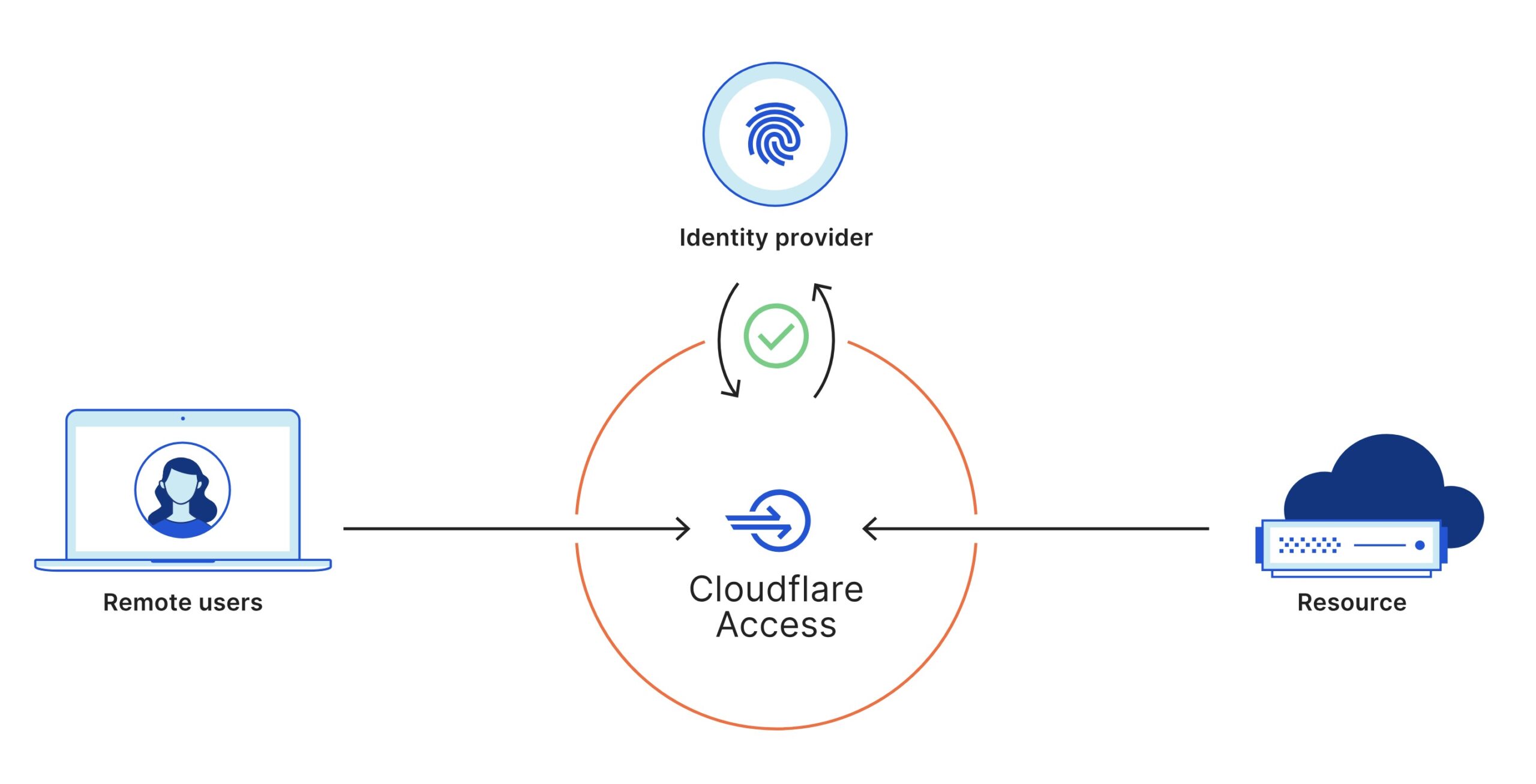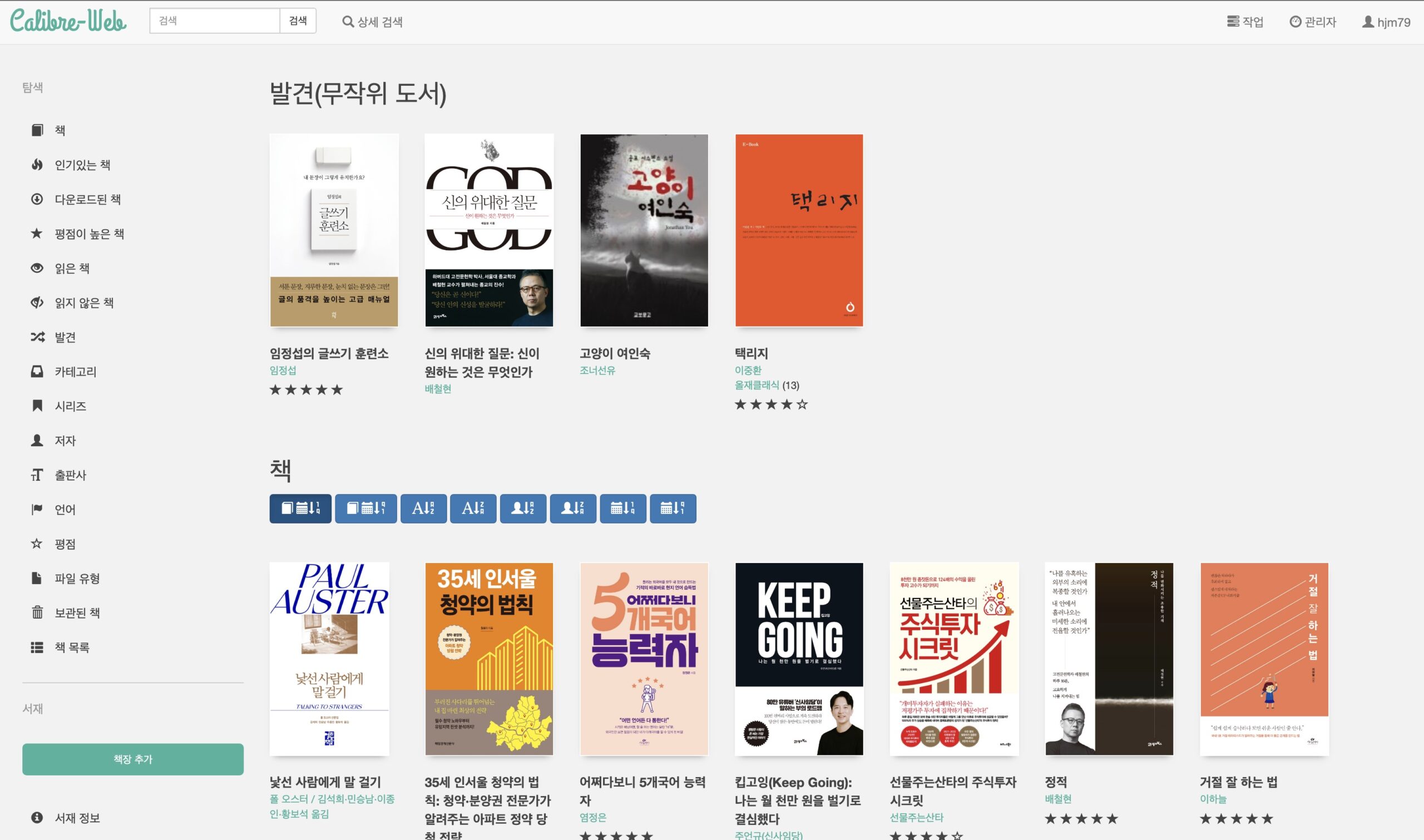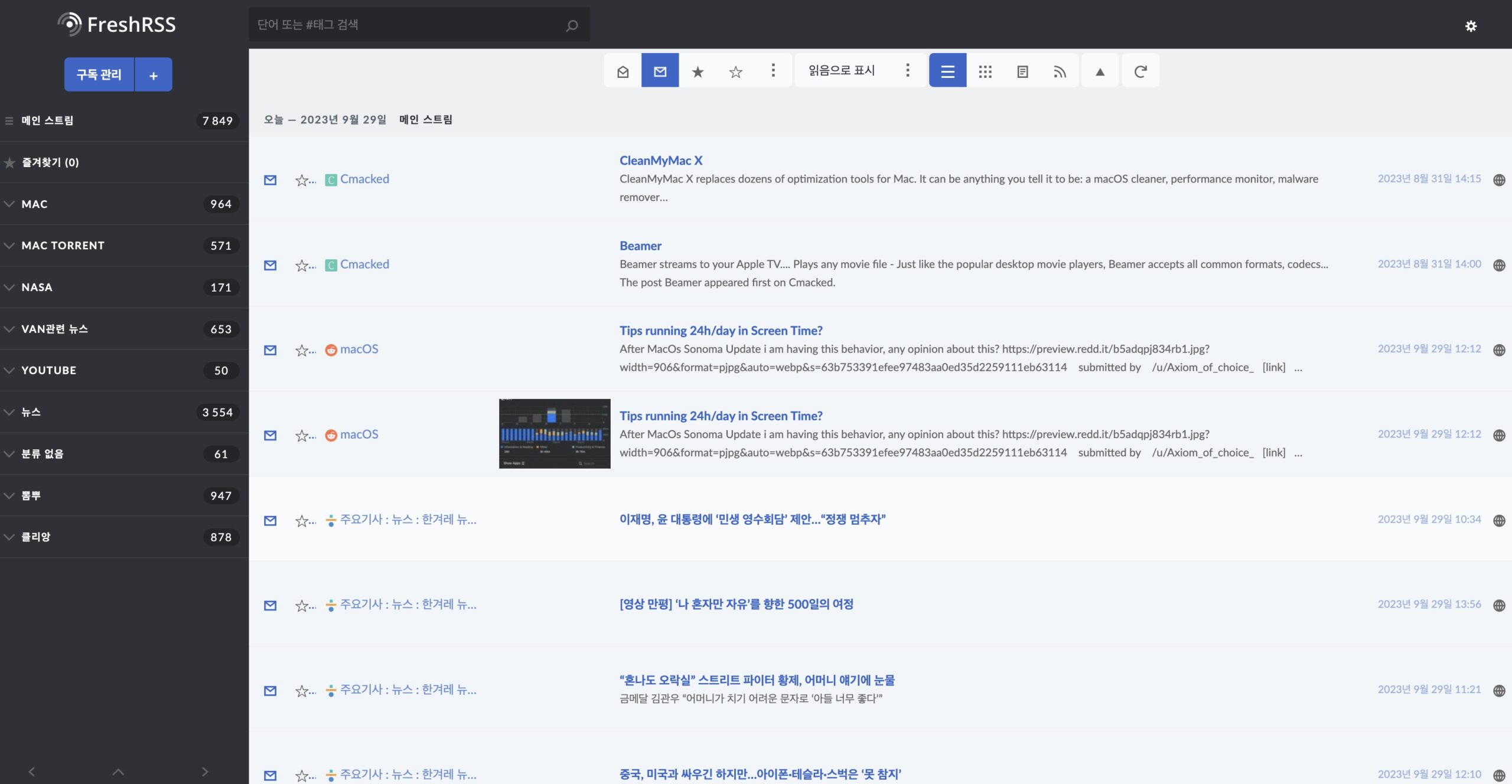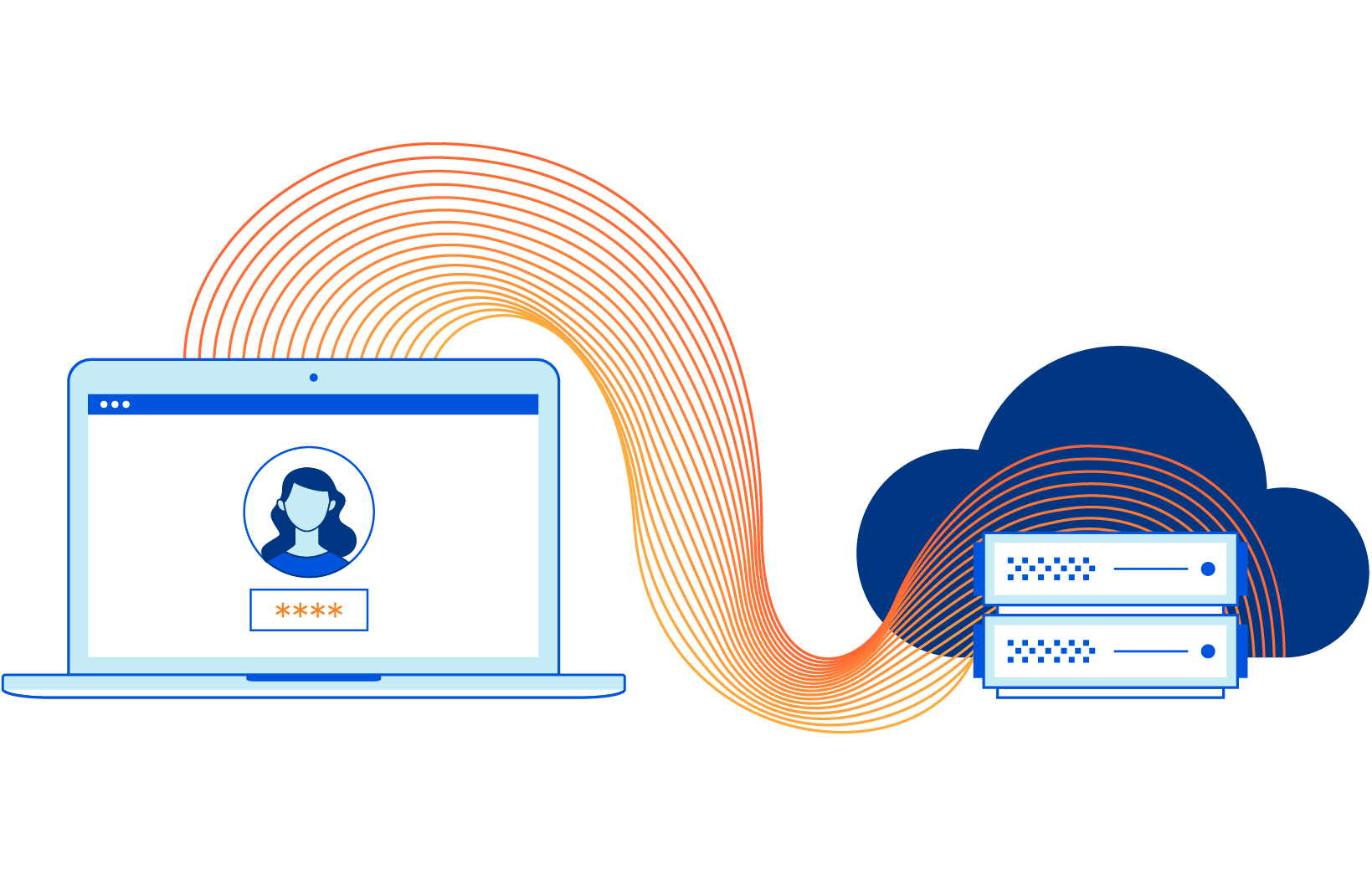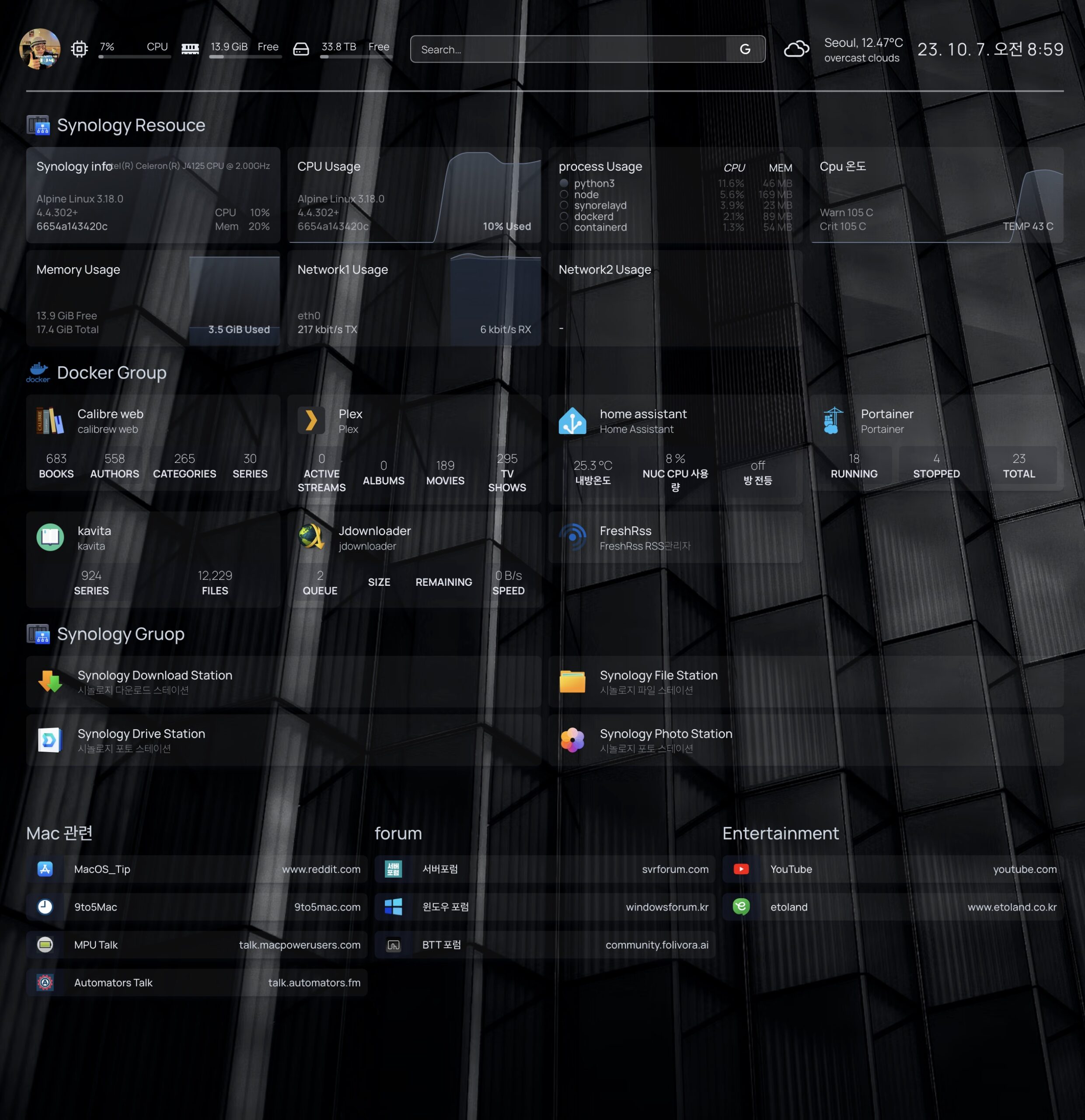도메인 저렴하게 구매하기 – 우분투 나스 사용하기 4
나스로 연결할 도메인 구매 방법입니다.
자신의 도메인을 구매해서 사용하시면 ddns 연결보다 더 편리하게 자신의 서버에 연결 할 수가 있습니다.
그리고
목적은 nginx를 통해 리버스 프록시를 적용하려고 합니다.
namesilo

도메인 제공하는 사이트는 정말 많습니다. 우리나라에서 유명한 가비아, 후이즈 등등
지금 구글에 검색만해도 여러페이지가 나옵니다. 가비아와 후이즈는 너무 비싸서
예전 검색하다가 알게된 namesilo 입니다.
장점으로는
- 저렴하다.
- whois privacy
- e-mail forwarding
- DNS Manage
등이 있습니다.
위에 링크를 클릭하셔서 사이트에 들어가 회원가입을 하시고 원하시는 도메인명을 검색합니다.

사이트 별로 맘에 드시는걸 선택후 ADD클릭 – Check out을 클릭합니다.

밑에 옵션 부분은 선택하지 않아도 됩니다.
https(SSL) 적용은
Let’s Encrypt 으로 발급 받아 적용할겁니다.
다음으로 넘어갑니다.

위와 같이 셋팅해줍니다.

자신의 도메인을 커피값보다 저렴하게 구매하셨습니다.
본격적인 세팅으로 들어갑니다.
CNAME or A record 적용하기
CNAME
CNAME = Canonical(정식, 표준) name 줄임 말입니다. 도메인을 도메인으로 대체한다고 생각하시면 됩니다.
저희가 적용할 부분은 CNAME에는 DDNS 주소를 적용한다고 간단하게 생각하면 되실 것같습니다.
A reord
A record란 특정 IP 를 DNS 적용시키는것이라고 생각하면 됩니다.
예) 222.232.12.1 – hjm79.top

My account로 들어가주셔서 manage My domains를 클릭합니다.
그러면 자신이 보유하고 있는 도메인 주소들이 나열됩니다.

옵션에 빨간색으로 동그라미 쳐진 아이콘(domain manager)을 클릭합니다.

위에 나열된 4가지 항목은 삭제하시면 됩니다.
여기서 타입 부분에 A는 A record를 의미합니다.
이 부분에 자신의 공인아이피를 집어 넣어줍니다. 공유기에 사설아이피가 아닌 외부 접속된 아이피 주소입니다.
참고로 KT 인터넷 사용중입니다. KT쪽에서는 유동아이피 서비스인데 몇년동안 아이피 주소가 바뀐적이 없습니다.
그리고 hostname 부분입니다. 나중에 사용할 서브도메인을 적용할때 사용합니다.
참고로
각종 서비스들은 서브패스를 지원합니다. 하지만 서브도메인으로만 접속해야 하는 프로그램들이 있어 사용해야합니다.
예
https://subdomain.hjm79.top
https//hjm79.top/subpath
순서를 도메인 구성부터 먼저 적었습니다.
그 이유는 A record로 아이피 등록해서 dns적용되는 시간이 조금 걸려 미리 작업했습니다.
커피값으로
이제 자신의 도메인을 사용하실 수가 있게 되었습니다.
Post List #4
Cloudflare zero trust 제로트러스트 사용
Table of Contents[Open][Close]Cloudflare 제로 트러스트 소개Cloudflare zero trust 시작zero trust 가입인증방법 추가구글 인증방식 추가웹어플리케이션 적용SSH, VNC 연결 가능관련글 클라우드 플레어 문서의 내용입니다. https://developers.cloudflare.com/cloudflare-one/ Cloudflare Zero Trust는 레거시 보안 경계를 글로벌 네트워크로 대체하여 전 세계 팀을 위해 인터넷을 더 빠르고 안전하게…